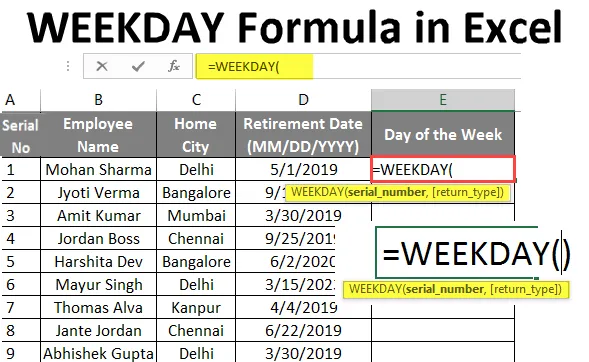
TEDENSKE formule v Excelu (kazalo)
- TEDENSKA Formula v Excelu
- Kako uporabljati Formulo TEDENJA v Excelu?
TEDENSKA Formula v Excelu
- MS Excel ponuja več vgrajenih funkcij, ena od njih je funkcija Weekday, ki se uporablja za vrnitev celoštevilčne vrednosti od 0 do 7, pri čemer se bo 0 vrnilo v return_type 3. Uporabnik bo ugotovil dan v tednu od določenega datuma. Spada v funkcijo Datum / Čas v excelu. Privzeto bo vrnil 1 za nedeljo kot prvi dan v tednu in 7 za soboto. Uporabnik lahko to funkcijo v delovnem dnevu uporablja z drugo funkcijo excel, da preveri dan v tednu.
- Primer, če uporabnik dodeli datum 22. maj 2019 kot vhod v delovni dan, bo vrnil 4 kot izhod, ker bo nedelja kot prvi dan v tednu.
Sintaksa funkcije WEEKDAY:
TEDEN () - Vrnil bo celo število od 0 do 7, kar predstavlja dan v tednu. Obstajata dva parametra - serial_number in return _type.
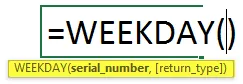
Argument v funkciji v tednu:
- serial_number : To je obvezen parameter, od koder uporabnik želi dobiti dan v tednu.
- return_type: Neobvezen parameter je, če uporabnik za to ni prenesel nobene vrednosti, potem bo privzeto vzel 1 in to bo v nedeljo.
Sledijo vrednosti za return_type:
- 1 - za nedeljo bosta v soboto 1 in 7 (privzeto je)
- 2 - za ponedeljek bosta 1. in 7. nedelja
- 3 - za ponedeljek kot 0 in 6 bo nedelja
- 11 - za ponedeljek bosta 1. in 7. nedelja
- 12- za torek, saj bosta 1. in 7. ponedeljek
- 13 - za sredo bosta kot torek 1 in 7
- 14 - za četrtek bosta 1. in 7. sreda
- 15 - za petek kot 1. in 7. bo četrtek
- 16 - za soboto kot 1 in 7 bo sobota
- 17 - za nedeljo bosta 1. in 7. sobota
Kako uporabljati Formulo TEDENJA v Excelu?
TEDENSKA Formula v Excelu je zelo preprosta in enostavna. Poglejmo, kako z nekaj primeri uporabiti formulo TEDEN v Excelu.
Predlogo formule za tedenski program Excel lahko prenesete tukaj - Predloga formule Weekday ExcelPrimer 1
Trgovec ima nekaj izdelkov z datumom izteka 04/04/2019 (MM / DD / LLLL) na sebi. Dan tistega tedna želi dobiti. Poglejmo, kako lahko funkcija Weekday reši njegovo težavo.
Odprite MS Excel, pojdite na list1, kjer želi uporabnik prikazati dan tega tedna.
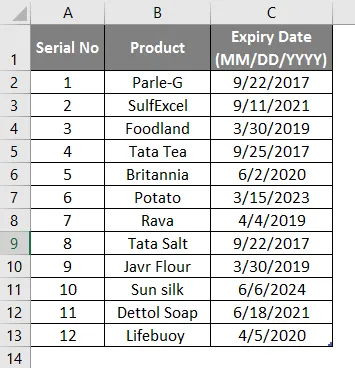
Ustvari eno glavo stolpcev za dan v tednu, da prikaže rezultat funkcije v stolpcu.
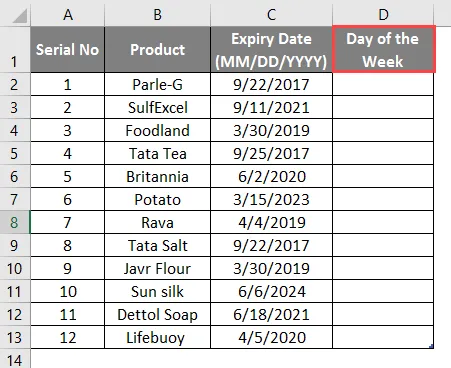
Kliknite na celico D2 in nanesite TEDENSKO formulo.
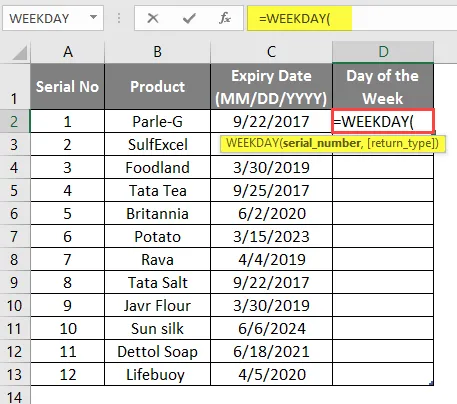
Zdaj bo zahteval serijsko_številko, Izberi datum izteka roka, od koder želi trgovec videti dan v tednu, ki je na voljo v C2.
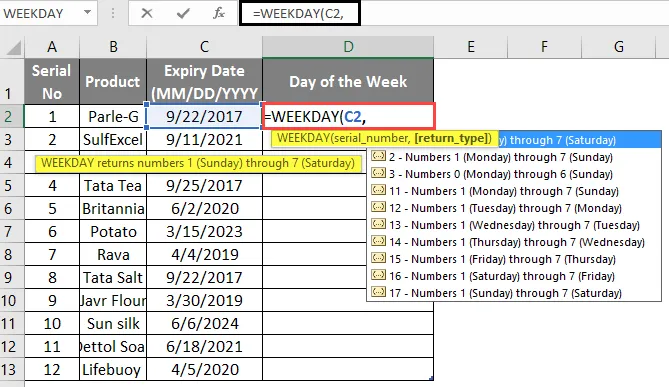
Zdaj bo zahteval return_type, tukaj želi uporabnik uporabiti privzeto vrednost, ki je 1, ali pa lahko uporabnik ta argument izpusti.
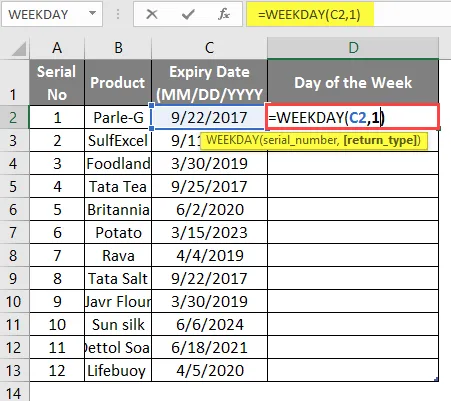
Pritisnite gumb Enter in si oglejte spodnji rezultat.
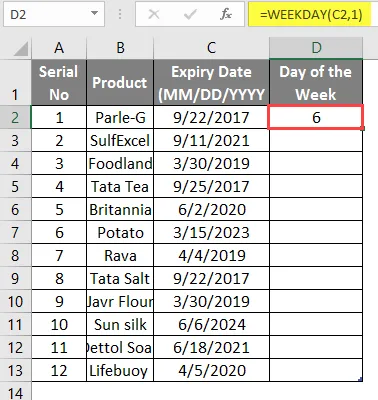
Enako formulo nanesite v drugo celico, povlecite celice D2 do D13.
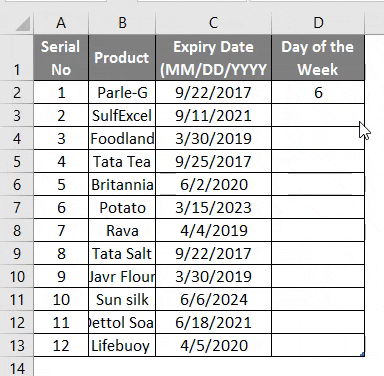
Povzetek primera 1:
Ker želi trgovec ugotoviti dan v tednu iz Expiry_Date s funkcijo Weekday, smo dosegli rezultat. ki je prikazan v stolpcu E.
Primer 2
Lastnik podjetja ima osebne podatke o svojem zaposlenem, kjer so navedeni ime zaposlenega, domače mesto in datum upokojitve (MM / DD / LLLL). Dan tega tedna želi dobiti za datum upokojitve.
Poglejmo, kako funkcija Weekday lahko reši njegovo težavo.
Odprite MS Excel, pojdite na sheet2, kjer želi uporabnik prikazati dan tega tedna od datuma upokojitve.
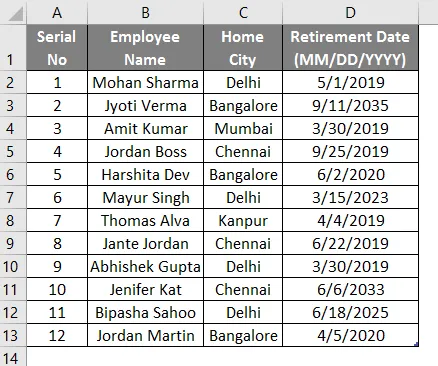
Ustvari eno glavo stolpcev za dan v tednu, da bo v stolpcu E. prikazan rezultat funkcije.
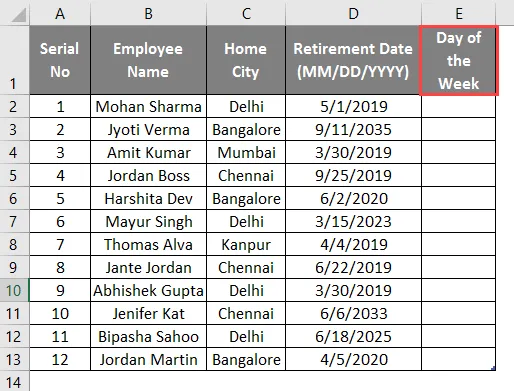
Kliknite na celico E2 in nanesite TEDENSKO formulo.
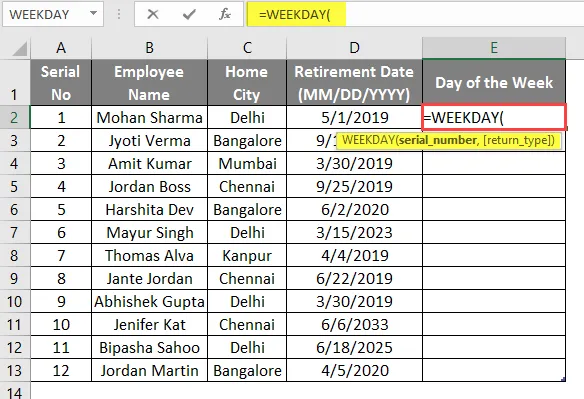
Zdaj bo zahteval serijsko_številko, izberite datum upokojitve, od koder želi lastnik podjetja videti dan v tednu, ki je na voljo v celici D2.
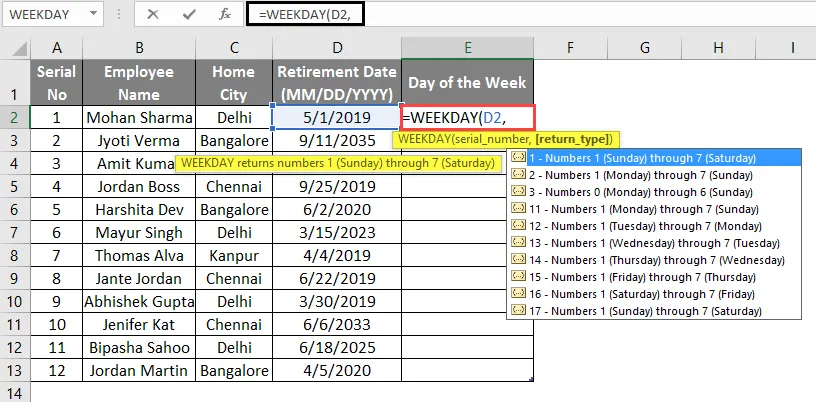
Zdaj bo zahteval tip return_type, tukaj želi uporabnik vrniti tip 3, ki ga lahko uporabnik izbere iz pojavnega okna vrste vrnitve.
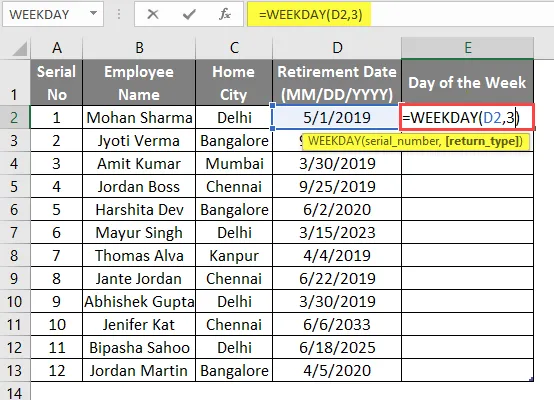
Pritisnite gumb Enter in si oglejte spodnji rezultat.
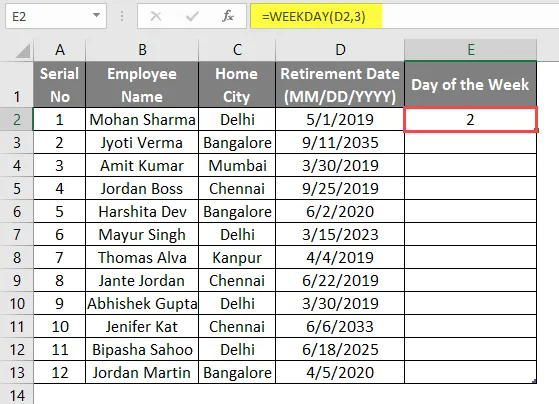
Enako formulo nanesite v drugo celico stolpca E in povlecite celice E2 do E13.
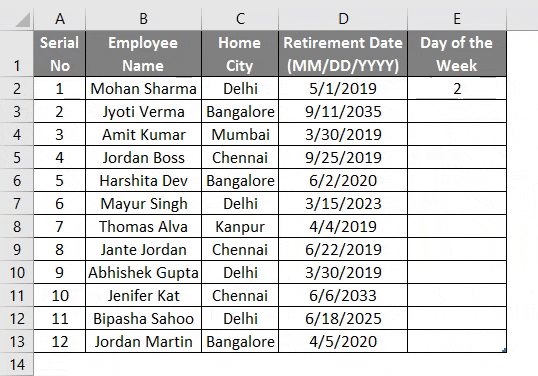
Povzetek primera 2:
Ker želi lastnik podjetja izvedeti dan v tednu od datuma upokojitve z uporabo Formule tedna, smo dosegli rezultat. Tu lahko vidimo, da je rezultat na voljo med o do 6 v stolpcu E.
Primer 3
Lastnik podjetja ima osebne podatke o svojem zaposlenem, kjer so navedeni ime zaposlenega, domače mesto in datum upokojitve. Dan tega tedna želi dobiti datum upokojitve v besedilni obliki.
Poglejmo, kako lahko funkcija Weekday reši njegovo težavo.
Odprite MS Excel, pojdite na sheet3, kjer želi uporabnik prikazati dan tega tedna od datuma upokojitve.
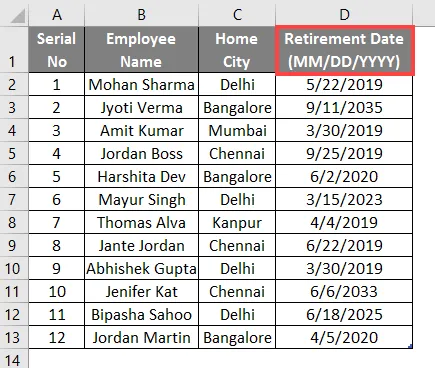
Ustvari eno glavo stolpca za dan v tednu, da bo v stolpcu E. prikazan rezultat funkcije.
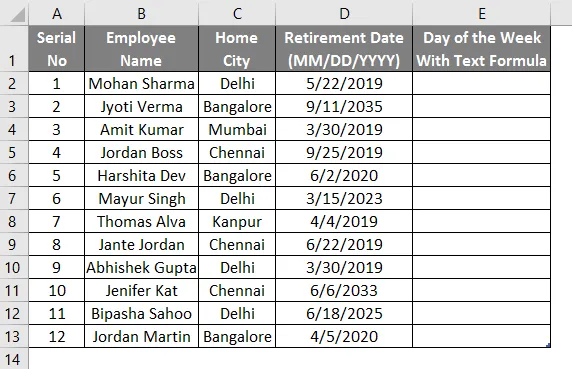
Kliknite na celico E2 in uporabite besedilno formulo.
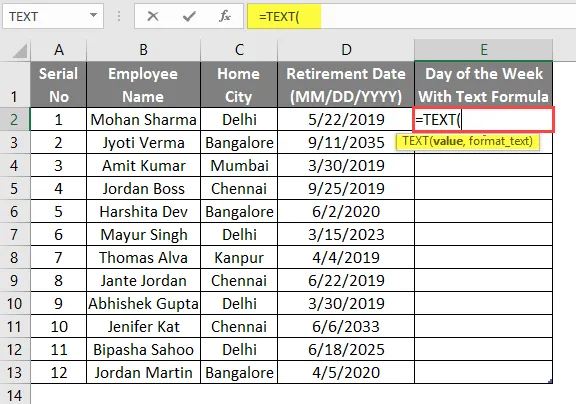
Formulo tedna zapišite v celico E2.
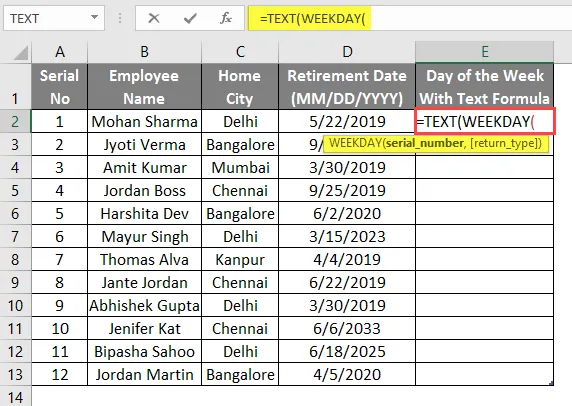
Zdaj bo zahteval serijsko_številko in vrsto vrnitve.
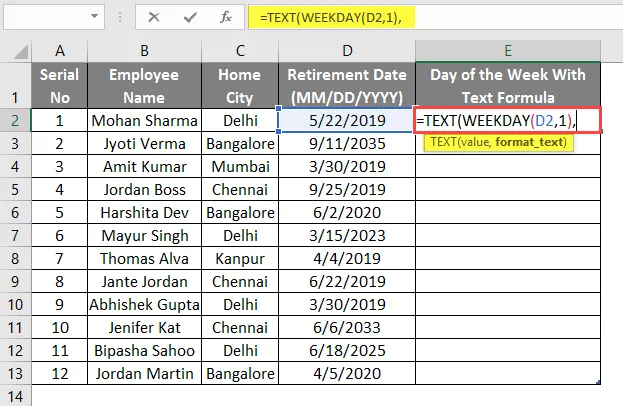
Zdaj bo zahteval obliko besedilne formule, zato dajte "DDDD".
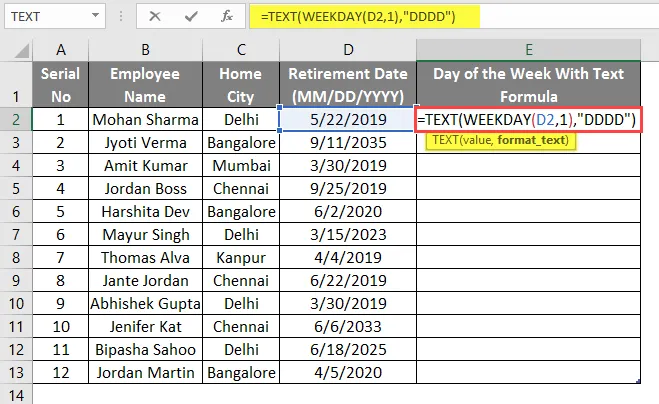
Pritisnite gumb Enter.
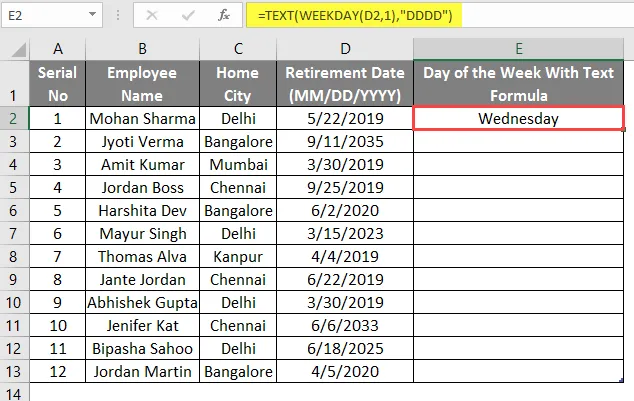
Enako formulo nanesite v drugo celico stolpca E, povlecite celice E2 do E13.
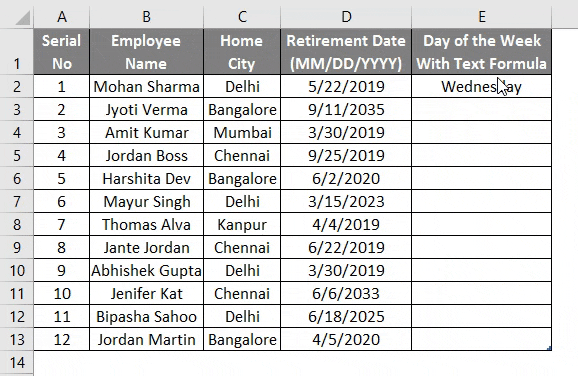
Povzetek primera 3:
Lastnik podjetja želi izvedeti dan v besedilni obliki, ki smo jo dosegli, če skupaj uporabljamo besedilo in formulo v tednu.
Spomniti se je treba o nedeljski formuli v Excelu
- Serial_number v funkciji v tednu mora biti vrednost datuma, ki jo je mogoče posredovati s podatkovno funkcijo ali katero koli drugo formulo, rezultat pa je datum.
- Funkcija v tednu bo vrnila celo število od 0 do 7, pri čemer se bo 0 vrnilo v tip 3 return_.
- Privzeto bo vrnil 1 za nedeljo kot prvi dan v tednu in 7 za soboto. Uporabnik lahko to funkcijo v delovnem dnevu uporablja z drugo funkcijo excel, da preveri dan v tednu.
- Podatki v MS excel se uporabljajo za shranjevanje kot zaporedne serijske številke, zato jih je mogoče uporabiti pri izračunih, 1. januarja 1900 so bili shranjeni kot serijska številka 1 in 3. januarja 2008 shranjeni kot serijska številka 39.450 v MS Excel.
- Če return_type ni v dosegu območja return_type, bo to prek # NUM!
- Če serijska številka ne presega trenutne osnove, bo to prek # NUM!
Priporočeni članki
To je vodnik za TEDENSKO formulo v Excelu. Tukaj razpravljamo o tem, kako uporabljati WEEKDAY Formulo v Excelu skupaj s praktičnimi primeri in naloženo predlogo Excela. Ogledate si lahko tudi druge naše predlagane članke -
- Excel COLUMN na številko
- Datum Formula v Excelu s primeri
- Kako vstaviti komentar v Excel?
- Teme v Excelu | Excel Nasveti